파일복구
작성자 정보
- 업로더 작성
컨텐츠 정보
- 1,802 조회
- 목록
본문
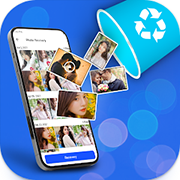
파일복구는 실수로 삭제한 사진이나 파일을 쉽게 복구할 수 있는 편리한 도구입니다.
1. 먼저 구글 플레이 스토어에서 '삭제된 사진 복구 - 파일 복구:사진 복구'라고 검색합니다.
2. 앱을 실행하면 화면에 '사진 복구', '파일 복구', '휴지통' 세 가지 옵션이 나타납니다. 삭제한 사진을 복구하려면 '사진 복구'를 선택합니다.
3. '사진 복구'를 선택하면 앱이 내부 저장소와 외부 저장소를 스캔하여 삭제된 사진을 찾습니다. 스캔이 완료되면 화면에 삭제된 사진들이 썸네일로 표시됩니다.
4. 복구하고 싶은 사진을 하나 이상 선택하고 오른쪽 하단의 '복구' 버튼을 누릅니다. 그러면 앱이 선택한 사진들을 원래의 위치나 지정한 폴더에 복원합니다.
5. 만약 삭제한 파일을 복구하려면 2번에서 '파일 복구'를 선택합니다. 그러면 앱이 내부 저장소와 외부 저장소를 스캔하여 삭제된 파일을 찾습니다. 스캔이 완료되면 화면에 삭제된 파일들이 이름과 크기로 표시됩니다.
6. 복구하고 싶은 파일을 하나 이상 선택하고 오른쪽 하단의 '복구' 버튼을 누릅니다. 그러면 앱이 선택한 파일들을 원래의 위치나 지정한 폴더에 복원합니다.
7. 만약 삭제한 사진이나 파일을 다시 삭제하거나 확인하려면 2번에서 '휴지통'을 선택합니다. 그러면 앱이 휴지통에 있는 사진이나 파일들을 보여줍니다.
8. 휴지통에서 영구적으로 삭제하고 싶은 사진이나 파일을 하나 이상 선택하고 오른쪽 하단의 '영구 삭제' 버튼을 누릅니다. 그러면 앱이 선택한 사진이나 파일들을 휴지통에서 제거합니다.
9. 휴지통에서 다시 복원하고 싶은 사진이나 파일을 하나 이상 선택하고 오른쪽 하단의 '복원' 버튼을 누릅니다. 그러면 앱이 선택한 사진이나 파일들을 원래의 위치나 지정한 폴더에 복원합니다.
10. 파일복구는 무료로 사용할 수 있으며, 광고가 포함되어 있습니다. 만약 광고가 거슬리거나 프리미엄 기능을 사용하고 싶다면, 앱 내에서 3,900원에 결제할 수 있습니다.
관련자료
-
다운로드 쿠폰받기


